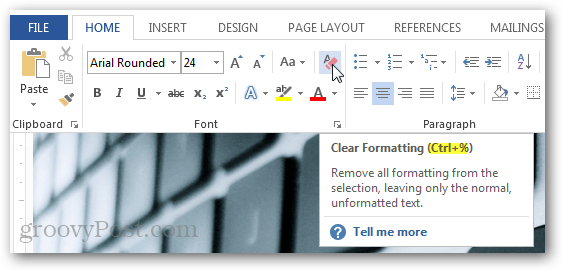Kā nomainīt īsinājumtaustiņus programmā Word 2013
Microsoft Birojs Microsoft Vārds Tastatūras īsceļi Vārds 2013 / / March 17, 2020
Pēdējoreiz atjaunināts

Jaunais Office 2013 komplekts nav jāizmanto skārienekrānā. Tas darbojas tikpat labi ar tastatūru kā jebkurš no tā priekšgājējiem. Ja vēlaties pielāgot tastatūras pieredzi, šī groov rokasgrāmata parādīs jums ceļu.
Kamēr citas Office 2013 (365 Home Premium) priekšskatījuma programmas nepiedāvā karsto taustiņu pielāgošanas veidu, Word ir priekšā spēlei kā parasti un ļauj visu pielāgot. Ja jums nepatīk, kā darbojas īsinājumtaustiņš, vienkārši nomainiet to. Diemžēl, šķiet, ka Word veiktās izmaiņas neietekmē citas Office komplekta lietojumprogrammas. Bet, cerams, mēs redzēsim zināmu Microsoft atbalstu tam, pirms Office 2013 nonāks mazumtirdzniecībā. Tālāk ir norādīts, kā gūt labumu no karsto taustiņu pielāgošanas Word.
Palaidiet programmu Word 2013, pēc tam noklikšķiniet uz izvēlnes Fails.
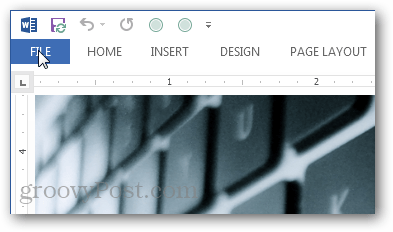
Backstage skatā noklikšķiniet uz pogas Opcijas.
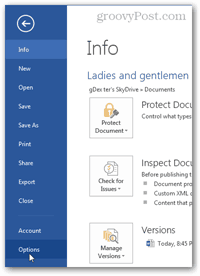
Programmā Word opcijas noklikšķiniet uz pogas Pielāgot lenti. Pēc tam noklikšķiniet uz Custizlaist pogu apakšā blakus etiķetei “Tastatūras saīsnes”.
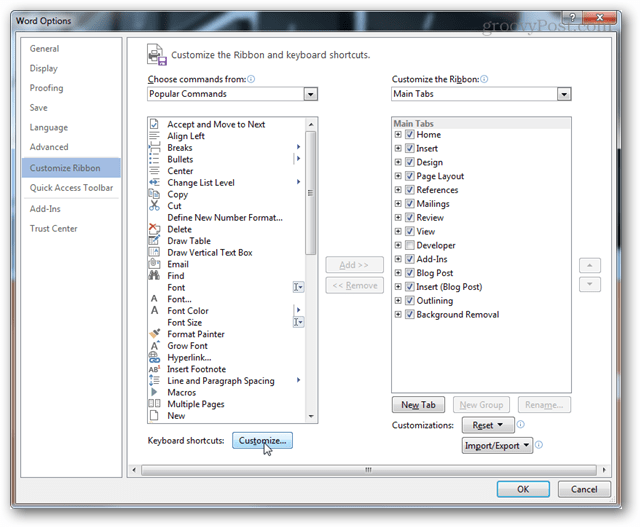
Atlasiet kategoriju un pēc tam pārlūkojiet komandas. Jūs redzēsit, ka lielākajā daļā komandu Word 2013 komandām nav piešķirti īsinājumtaustiņi. Tas galvenokārt ir tāpēc, ka kopā ir gandrīz tūkstotis komandu, un būtu traki atcerēties karsto taustiņus visām tām.
Ja komandai ir karstais taustiņš, tā tiks norādīta sadaļā Pašreizējie taustiņi.
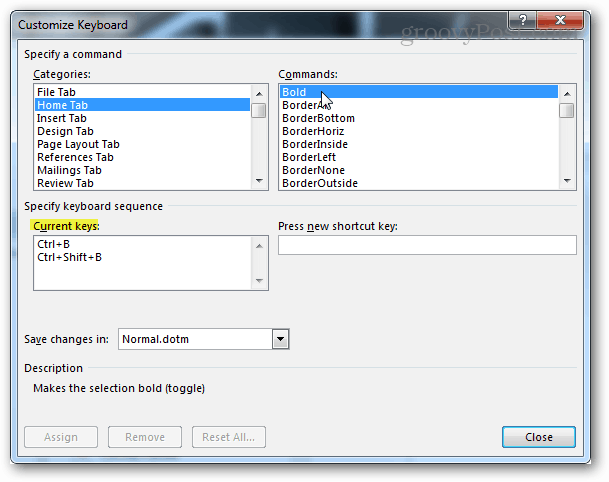
Lai pievienotu jaunu īsinājumtaustiņu, atlasiet komandu, kurai vēlaties to pievienot. Pēc tam noklikšķiniet uz tukšās baltā lodziņa zem etiķetes “Nospiediet jauno īsinājumtaustiņu”. Kamēr šajā lodziņā mirgo teksta kursors, nospiediet tastatūras kombināciju, kuru vēlaties iestatīt kā īsinājumtaustiņu. Nospiežot vairākas dažādas kombinācijas, jūs komandai vienlaicīgi varēsit pievienot daudzus ātros taustiņus. Katru komandu atdala ar komatiem. Jūs varat izmantot tastatūras taustiņu Backspace, lai tos noņemtu, ja ierakstāt pārāk daudz.
Pēc ievadīšanas noklikšķiniet uz pogas Piešķirt, lai saistītu (saglabātu) īsinājumtaustiņu komandai.
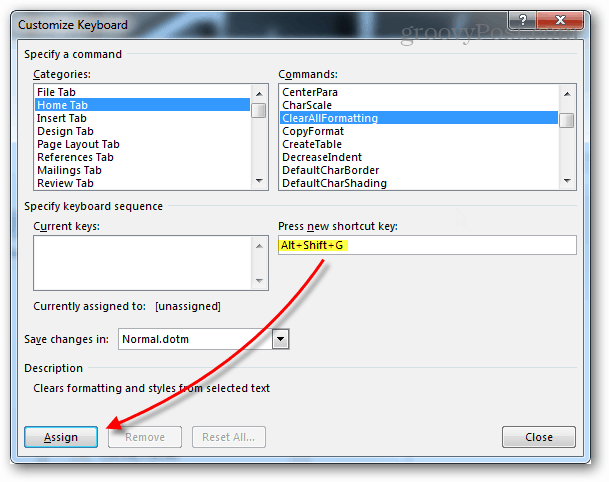
Ja ievadīsit īsinājumtaustiņu, kuru jau izmanto cita komanda, pievienotās komandas nosaukums tiks parādīts pēc etiķetes “Pašlaik piešķirta”.
Ņemiet vērā, ka jūs nevarat divreiz iemērkt ar īsinājumtaustiņiem, piešķirot taustiņu komandu, kas jau tiek izmantota, tā tiks atsaistīta no sākotnējās komandas.

Ja jums liekas, ka esat kaut ko sajaucis, sliktākajā gadījumā ir atiestatīšanas poga, kas atjaunos visu karsto taustiņu noklusējuma iestatījumus. Tas būs tāds pats kā tad, kad pirmo reizi instalējāt Office 2013.

Jauni īsinājumtaustiņi parādīsies kā rīka padomi tāpat kā sākotnējās komandas. Tātad, ja jūs kādreiz aizmirstat, kurš karstais taustiņš iet, vienkārši virziet kursoru virs attiecīgā rīka uz lentes.